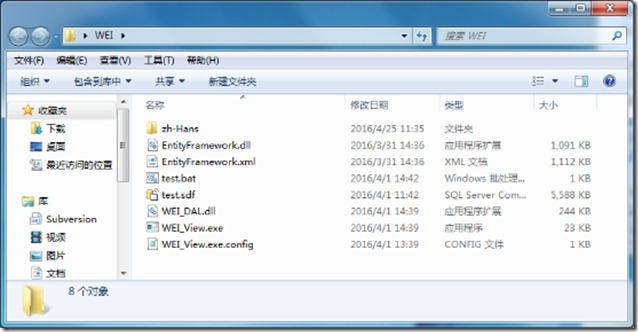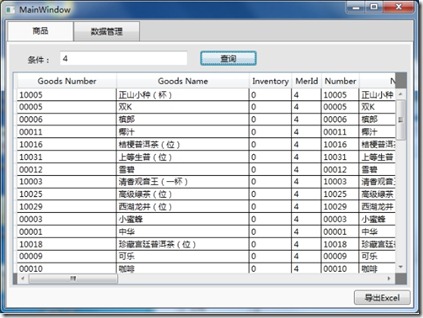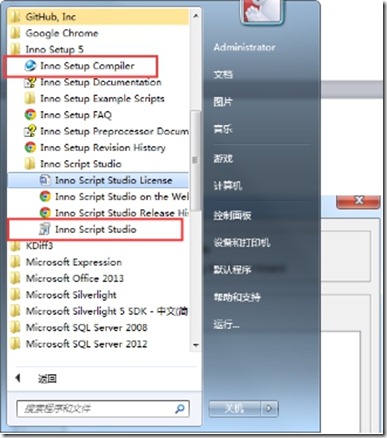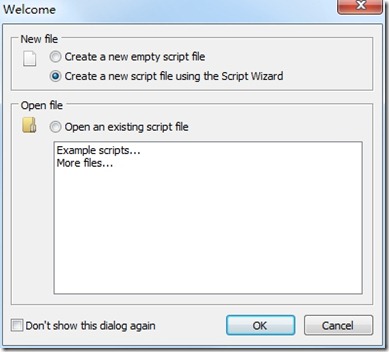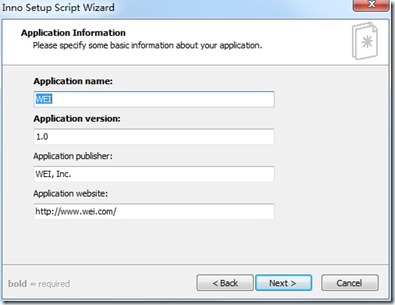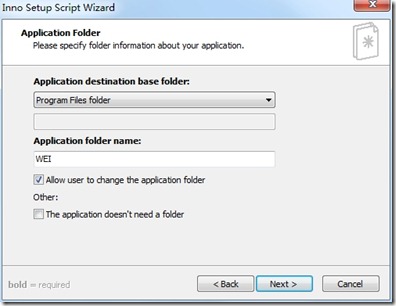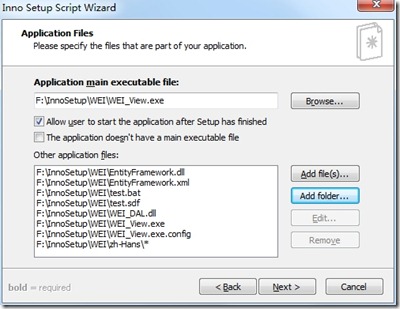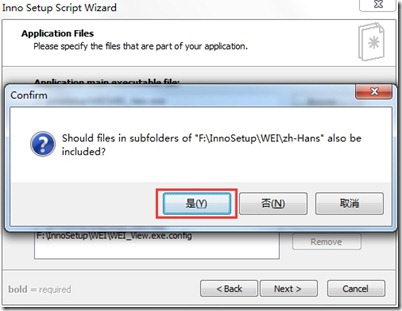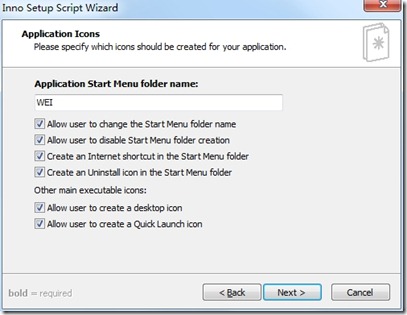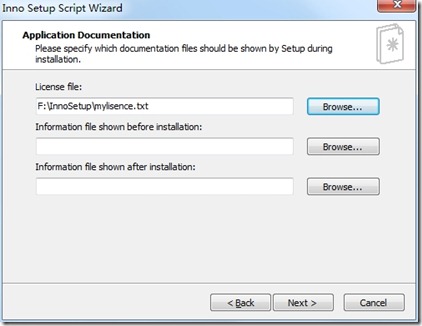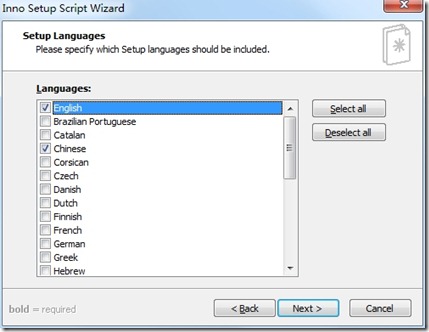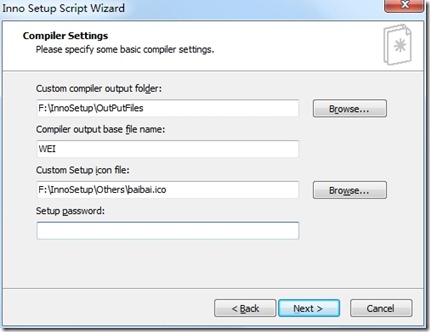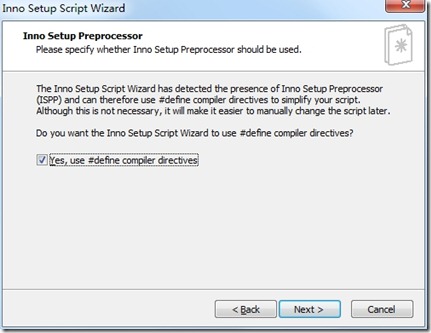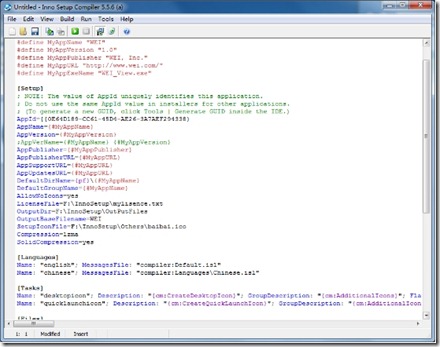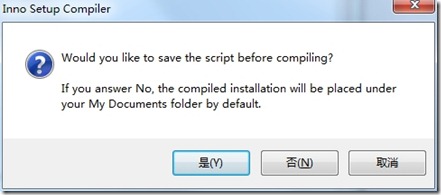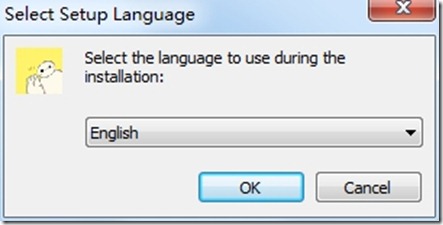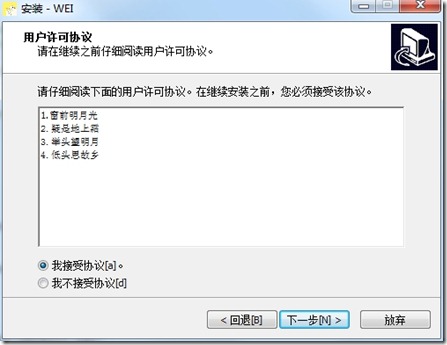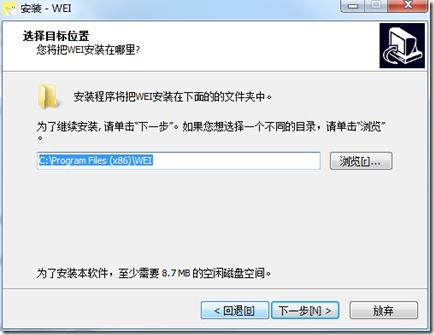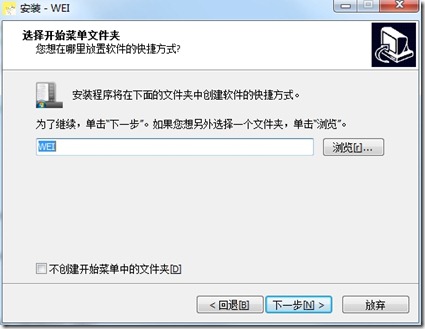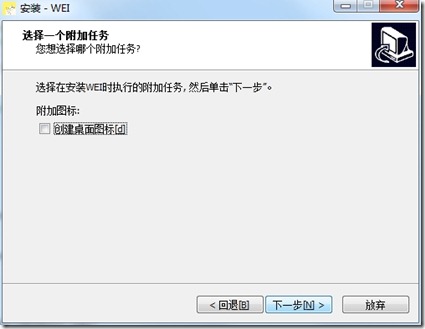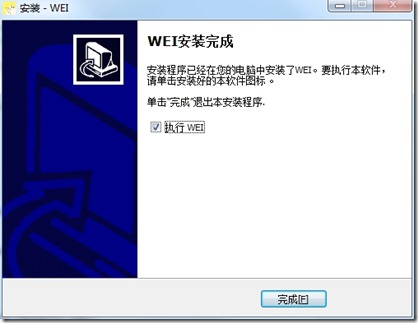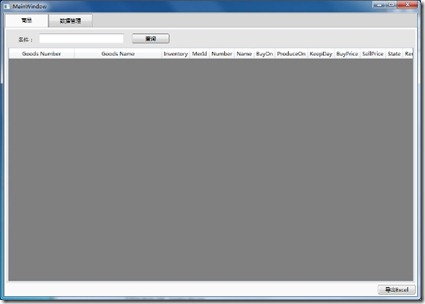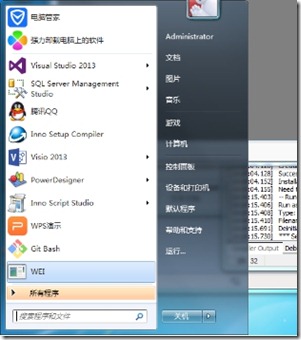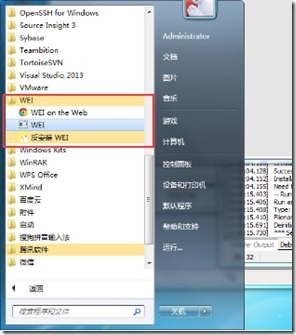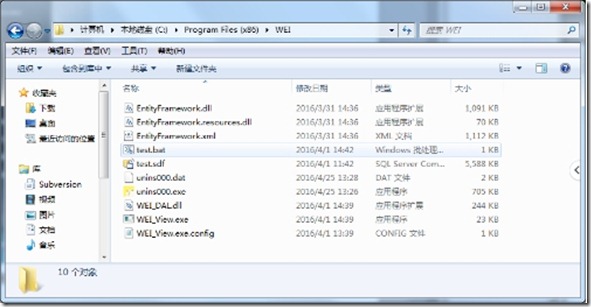Inno Setup新建项目
一.准备一个例子工程WEI
运行起来是这样的
二.开始新建
使用Inno Setup Compiler或Inno Script Studio新建都可以,我这里先用Inno Setup Compiler
填写你程序的名字(随便取),版本,发布者和访问的网址。
设置程序安装之后生成的程序目录文件夹,是否允许更改。
选择你程序的启动文件(我的是WEI_View.exe),并添加其他文件,还有文件夹,包含文件夹里所有文件
接着设置程序在安装的过程中的一些用户自定义行为,我这里简单点,全选了。
接着如果你需要导入一个txt或者rtf格式的软件用户协议和服务条款文件,我先简单写了一个:
1.窗前明月光
2.疑是地上霜
3.举头望明月
4.低头思故乡
并存为:mylisence.txt。还有安装前显示文件和安装后显示文件,这里我不加了,你自己可以试一下。
选择安装语言,我选了中文和英文。
最后配置编译生成的文件的输出路劲,名字,icon和密码,密码我这里没设,有需要自己设。
把这个勾上(之前安装时的Proprocessor原来是这玩意)。
这就是最后生成的文件内容。
编译。
运行。以下就是程序的安装过程了。
下一步,用户协议
下一步,选择安装路径
下一步,软件快捷键文件夹创建
下一步,桌面快捷图标
下一步,安装完成执行程序
安装完成,并打开了程序。
开始菜单里也生成了相应的快捷键和文件夹。
打开文件安装路径,生成的问价是这样的,一个也不少,还多了一个卸载程序和批处理文件。
别忘了,生成的安装包的位置在你之前设置的路径下。
简单的安装文件就这样生成了,以上的的过程你也可以用Inno Script Studio创建,过程一模一样。好了,以后我们再进行相关的的优化和改善。